

By Gina Barrow, Dernière mise à jour: September 23, 2019
Pour ceux qui veulent accéder à certains fichiers de votre PC sur un iPad, il existe des moyens sur comment transférer des fichiers d'un PC à un iPad que vous devez connaître. Selon le motif du transfert de fichiers, il s'agit d'une tâche extrêmement utile, en particulier si vous souhaitez stocker des données importantes ou y accéder facilement sur n'importe quel appareil.
Selon le type de fichiers auquel vous souhaitez accéder sur votre iPad, il existe différentes méthodes de transfert de fichiers d'un PC à un iPad que vous pouvez essayer.
Comment transférer des fichiers d'un PC à un iPad de manière efficaceQuatre autres méthodes pour transférer des fichiers d'un PC à un iPadFinissons-en
Les gens LIRE AUSSIComment transférer des données d'un iPhone vers un autreGuide rapide: Comment transférer des données d'un iPhone à un nouvel iPhone
En guise d'introduction, le Mobile Transfert Le logiciel de FoneDog transfère de manière transparente tout type de données sur Android, iOS et PC. C'est un outil indispensable pour faciliter le transfert de données et la sauvegarde de fichiers importants.
Une méthode efficace et sans tracas sur comment transférer des fichiers d'un PC à un iPad consiste à utiliser le logiciel Phone Transfer de FoneDog.
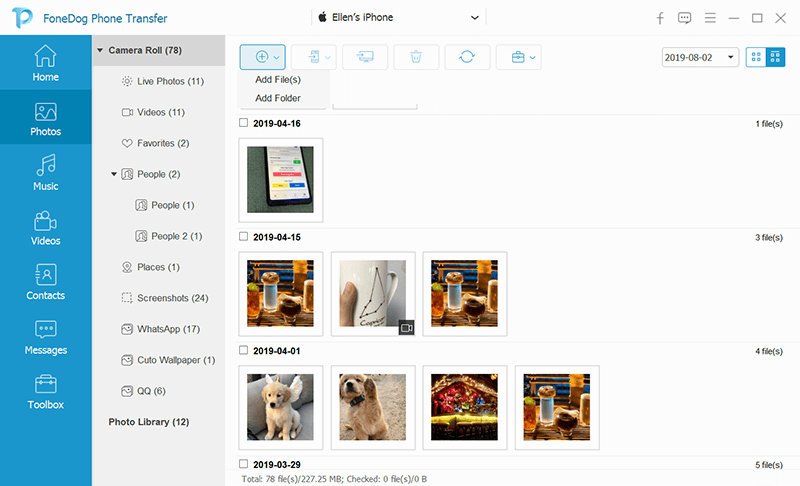
Conseils bonus: Êtes-vous ennuyeux lorsque vos données sont supprimées accidentellement dans le stockage interne Android? Ne vous inquiétez pas, voici un conseil important pour vous aider. comment récupérer des fichiers supprimés du stockage interne Android. Si vous avez des problèmes et ne pouvez pas trouver un moyen approprié. Vous pouvez cliquer sur le lien du haut et essayer de la meilleure façon!
Outre l'utilisation du logiciel Phone Transfer de FoneDog, il existe d'autres méthodes de transfert de fichiers d'un PC à un iPad que vous pouvez essayer.
Le lecteur iCloud est disponible pour les ordinateurs fonctionnant sous Win 7 / 8 / 10 et Mac avec OS X ou version ultérieure ou OS X Yosemite. Une fois que vous avez activé iCloud Drive sur votre ordinateur et votre appareil iOS, vous pouvez extraire les fichiers mis à jour sur votre iPad ou iPhone.
N'oubliez pas que techniquement, iCloud Drive ne transfère pas de fichiers sur le périphérique. C'est simplement accéder à un lecteur de votre ordinateur où vous pouvez lire ou éditer vos fichiers en utilisant certaines applications de vos appareils.
L'un des moyens les plus faciles comment transférer des fichiers d'un PC à un iPad est de vous envoyer un email. Il n'est pas nécessaire d'écrire un sujet, seule une adresse suffit.
Avec cette approche, vous pouvez non seulement transférer des fichiers de votre PC sur votre iPad ou iPhone, mais également transférer des photos. Cette méthode pose problème, notamment en ce qui concerne la taille des fichiers, les délais réseau et d’autres problèmes connexes. Si vous souhaitez éviter ces problèmes, il est préférable d'essayer FoneDog Phone Transfer.
Un AirDrop est un outil préinstallé sur vos appareils Mac et iOS, qui vous fournit une méthode sans fil pour synchroniser les données entre appareils. Vous avez la possibilité d’afficher les photos de l’iPhone / iPad sur un Mac ou d’autres fichiers, et inversement.
Outre le lecteur iCloud, il existe diverses formes d’autres lecteurs dans le nuage, tels que Dropbox et Google Drive, qui peuvent être utiles. Notez que la plupart de ces disques en nuage offrent des essais gratuits ou des comptes gratuits d'espace avec des limites acceptables. Avec l’aide de ces lecteurs en ligne, il peut être une bonne option pour transférer des fichiers d’un PC à un iPad / iPhone.

Pour la plupart d'entre eux, il est indispensable de transférer des fichiers de votre PC vers iPad / iPhone, surtout si vous avez des photos, de la musique, des vidéos et bien d'autres choses importantes. Heureusement, il existe différentes manières de transférer des fichiers d'un PC à un iPad.
Avec les étapes efficaces et sans tracas de FoneDog Phone Transfer, vous pouvez facilement transférer tout type de données de votre ordinateur vers des appareils iOS tels que votre iPhone ou iPad en quelques clics de souris.
Laisser un commentaire
Commentaire
Transfert de périphéries
Transfer data from iPhone, Android, iOS, and Computer to Anywhere without any loss with FoneDog Phone Transfer. Such as photo, messages, contacts, music, etc.
Essai GratuitArticles Populaires
/
INTÉRESSANTTERNE
/
SIMPLEDIFFICILE
Je vous remercie! Voici vos choix:
Excellent
Évaluation: 4.6 / 5 (basé sur 68 notes)